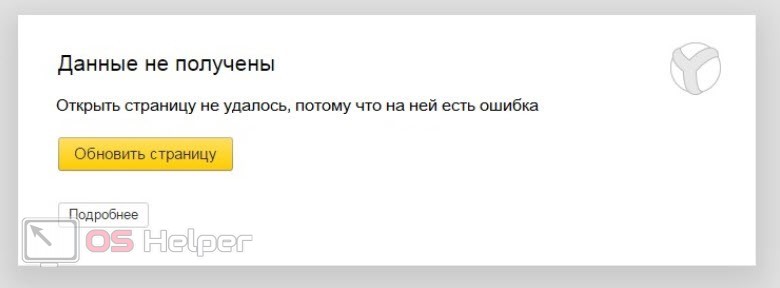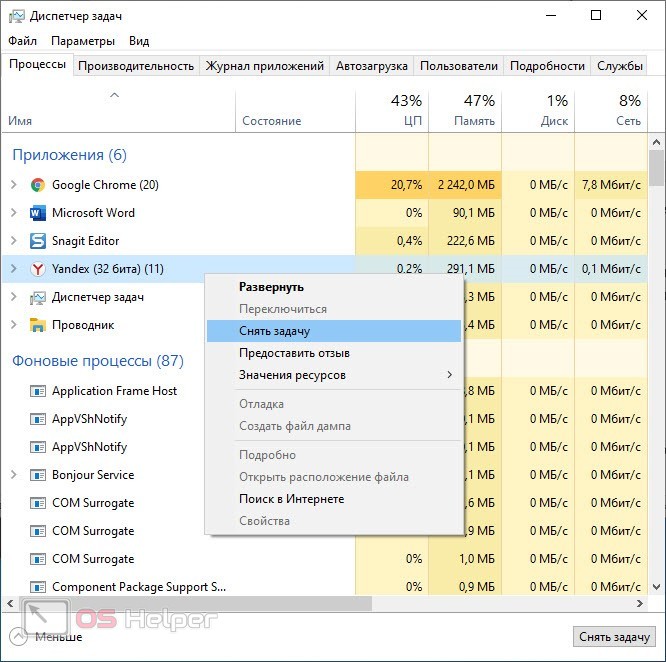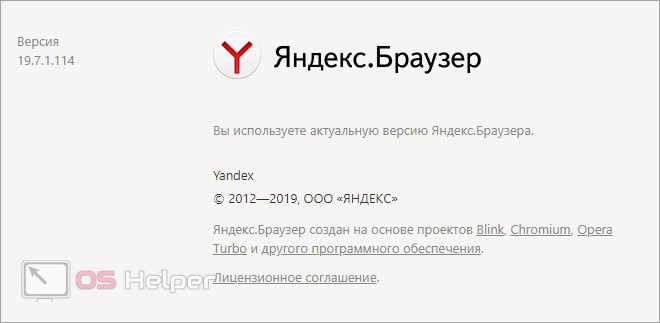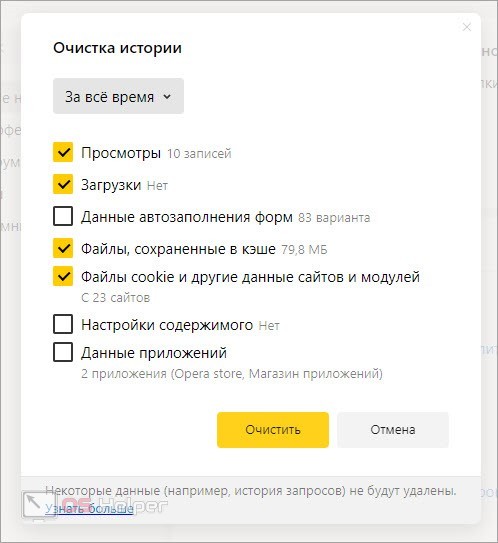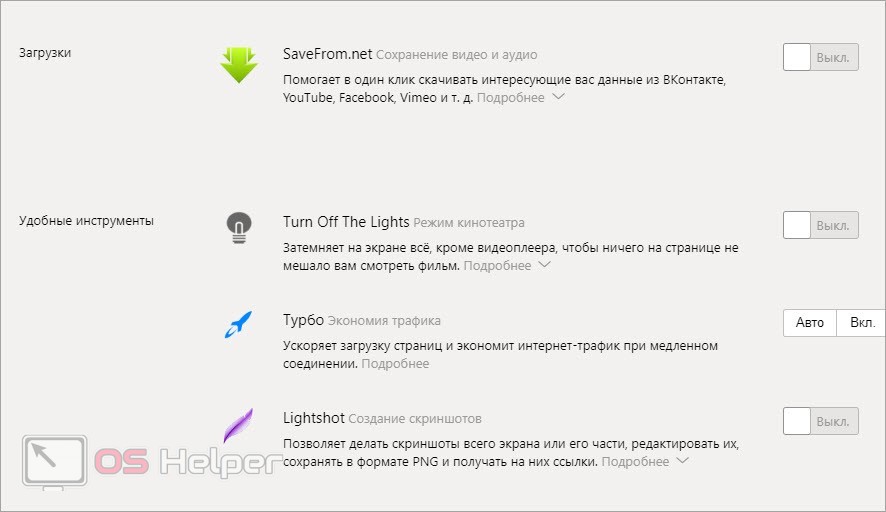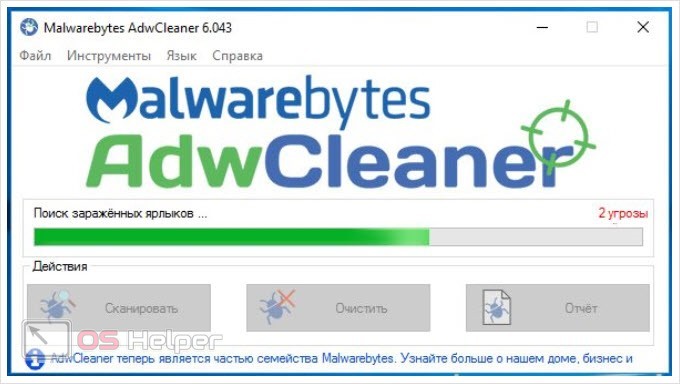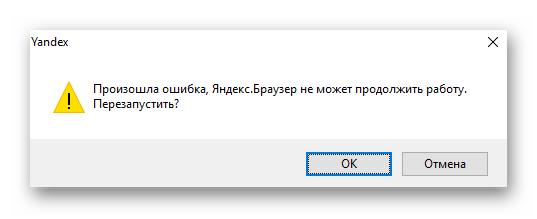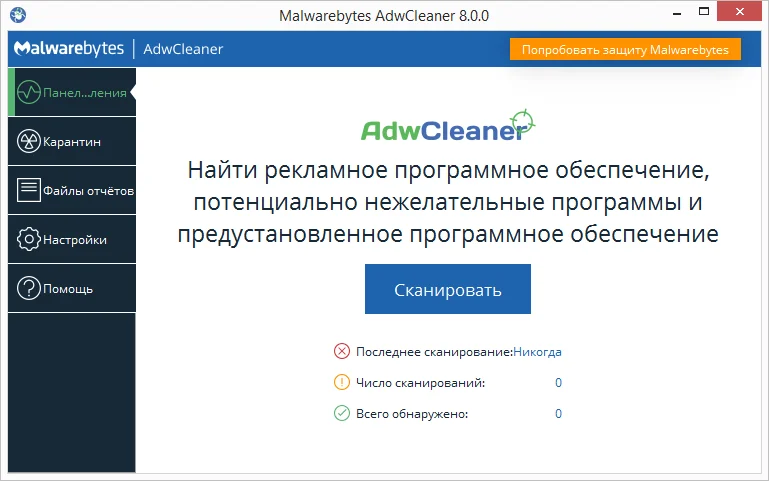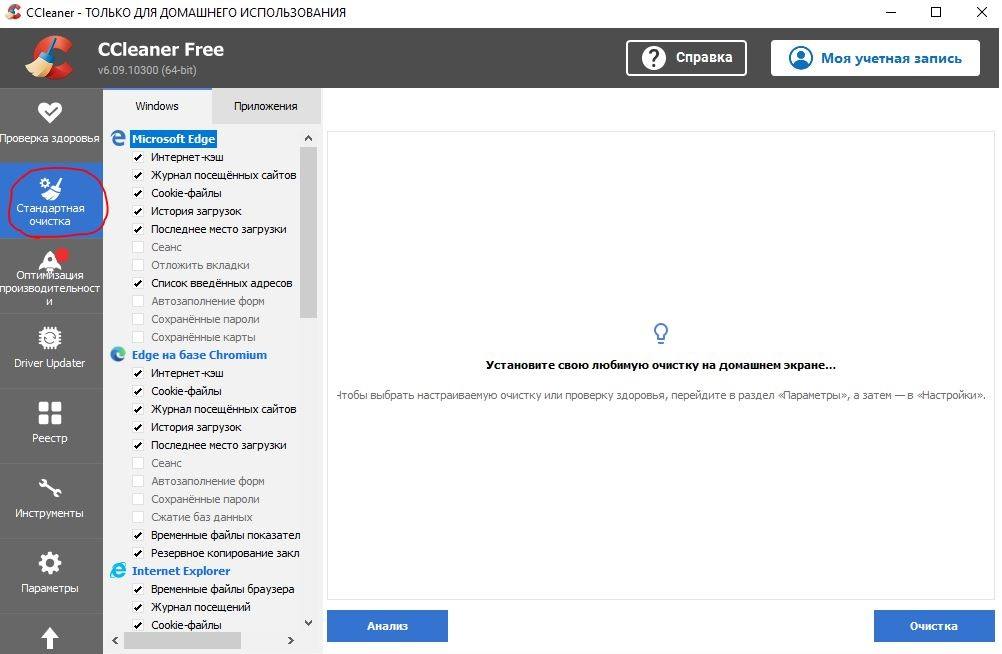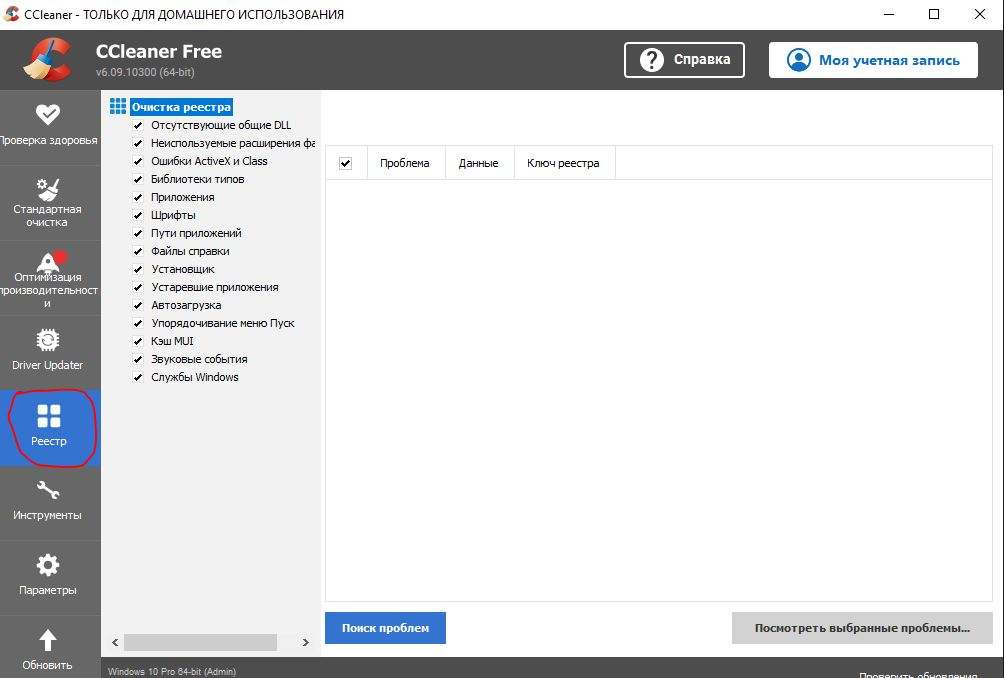|
# (отредактировано 4 года, 3 месяца назад) |
|
|
Темы: 5 Сообщения: 185 Участник с: 22 августа 2018 |
Здравствуйте. Возможно, кто-то ещё, сталкивался с проблемой яндекс-почты? Сообщений на данную тему, в wiki и здесь (на форуме) — не нашел. Вопрос: При открытии почтового ящика открывается следующее сообщение: «При загрузке страницы произошла ошибка! Попробуйте обновить страницу позже или перейти в лёгкую версию Почты. Другие способы решения проблемы можно найти в Помощи« Да и сам yandex.ru выглядит не так как раньше: нет «картинок» на рубриках: «КиноПоиск онлайн», «Афиша» и т.д. в «Дзен» вообще ничего нет. По советам, при гуглении, отключил: все расширения в браузере -анти баннеры, блокировщики, вплоть до переводчика. Изменений нет. Перепробовал все установленные браузеры: chromium, firefox, slimjet, vivaldi — везде одна и та же ошибка. С почтовым ящиком gmail проблем нет. На другом ПК, где обновления в /var/cache/pacman/pkg/ датируются 05.03.2019, таких проблем нет-(kernel: 4.20.13-arch1-1-ARCH). Проблемы пришли с обновлениями где есть Kernel: 5.0.0-arch1-1-ARCH. Возможно, кто-то уже сталкивался с данной проблемой? Подскажите, как вычислить, что в обновлениях с 05.03.2019 по 07.03.2017, могло «принести» ошибку для yandex.ru. |
|
vall |
# (отредактировано 4 года, 3 месяца назад) |
|
Темы: 45 Сообщения: 1786 Участник с: 28 марта 2017 |
Не очень понимаю как обновление ядра могло повлиять. Вообще постоянно использую lts-версию ядра и firefox. И с яндексом (п/я) нет проблем.
Перезагрузился с 5.0.0-arch1-1-ARCH. Проблемы отсутствуют. Всё работает как обычно. Так что ищите в другом направлении. Запустите браузер через терминал и почитайте вывод. Может что-то прояснится. Вот моя система. P.S. Посмотрите логи журнала обновлений и попытайтесь сопоставить с возникшей проблемой. Откатите «подозрительные» пакеты и проверьте функциональность служб Яндекса. |
|
beisic |
# |
|
Темы: 5 Сообщения: 185 Участник с: 22 августа 2018 |
Спасибо за инфу. Буду вычислять, пакеты обновившиеся с 05.03.2019г. |
|
leonardo19 |
# |
|
Темы: 40 Сообщения: 847 Участник с: 25 ноября 2008 |
Кэш браузера не пробовали почистить? Иногда помогает при проблемах с браузером.
|
|
red |
# (отредактировано 4 года, 3 месяца назад) |
|
Темы: 30 Сообщения: 1517 Участник с: 31 августа 2011 |
для начала нужно смотреть логи пакмана |
|
beisic |
# |
|
Темы: 5 Сообщения: 185 Участник с: 22 августа 2018 |
Почистил за последние 7 дней и историю, и кэш. Не помогает. Сейчас смотрю: |
|
beisic |
# |
|
Темы: 5 Сообщения: 185 Участник с: 22 августа 2018 |
Спасибо. Гляну. |
|
Dimushonok |
# |
|
Темы: 2 Сообщения: 56 Участник с: 26 июля 2018 |
Ctrl+F5 |
|
beisic |
# |
|
Темы: 5 Сообщения: 185 Участник с: 22 августа 2018 |
Спасибо. Есть список для анализа. |
|
vs220 |
# |
|
Темы: 22 Сообщения: 8111 Участник с: 16 августа 2009 |
Вы бы для начала
куки почистили |
Открыть страницу не удалось, потому что на ней есть ошибка
На чтение 4 мин Просмотров 3.9к. Опубликовано 08.05.2019

Содержание
- Перезагрузка страницы
- Перезапуск браузера и ПК
- Обновление браузера
- Очистка временных файлов
- Отключение расширений и режима Турбо
- Проверка ПК на вирусы
- Видеоинструкция
- Заключение
Перезагрузка страницы
Зачастую пользователи сталкиваются с временными сбоями при загрузке сайтов. Первым делом попробуйте перезагрузить запрашиваемую страницу с помощью кнопки на верхней панели или нажатием клавиши [knopka]F5[/knopka].
Выполните перезагрузку несколько раз. Если это не помогло, переходите к следующему шагу.
Перезапуск браузера и ПК
Теперь проверим работоспособность сайта после перезагрузки браузера. Сначала закройте вкладку с проблемным сайтом, а затем завершите работу обозревателя от Яндекса. Если при загрузке сайта выдается не только ошибка, но и зависает программа, закройте ее с помощью «Диспетчера задач».
Следующий шаг – это перезагрузка компьютера. Если неполадка связана со временными сбоями в работе Windows или настройках сетевого подключения, то перезапуск ПК исправит положение.
Обновление браузера
Если не устанавливать «свежие» апдейты браузера, то вы чаще будете сталкиваться с ошибками и проблемами в производительности. По умолчанию программа автоматически обновляется, когда выходят новые версии. Если этого не происходит, то вы можете выполнить процедуру двумя способами:
- Полностью удалите браузер с компьютера, а затем скачайте инсталлятор с официального сайта и установите софт заново. Установщик скачает актуальный вариант Яндекс.Браузера.
- Проверьте наличие обновлений вручную. Для этого зайдите в меню и выберите пункт «О браузере». Если браузер найдет апдейт, то вы увидите кнопку для запуска обновления.
После обновления программы до актуальной версии перезагрузите компьютер и снова попробуйте открыть проблемный сайт.
Очистка временных файлов
Часто проблема при загрузке сайтов связана с накопившимся «мусором» в виде кэш-файлов, истории посещений и так далее. Необходимо полностью очистить данные элементы. Сделать это можно стандартными средствами Yandex.Browser:
- В любой вкладке браузера нажмите сочетание клавиш [knopka]Ctrl[/knopka]+[knopka]H[/knopka].
- Откроется новая вкладка с историей браузера. Нажмите «Очистить историю».
- Выберите вариант «За все время». Уберите галочку в пункте «Данные автозаполнения форм» и нажмите «Очистить».
Также вы можете выполнить очистку временных файлов сторонними средствами. Например, установите утилиту CCleaner, позволяющую удалять «мусор» и исправлять ошибки реестра.
Отключение расширений и режима Турбо
На проблему при загрузке страниц могут повлиять сторонние расширения. К ним относятся и те плагины, которые по умолчанию встроены в браузер. Вам нужно отключить все надстройки:
- Зайдите в меню и выберите пункт «Дополнения».
- Напротив каждого плагина переключите кнопку в положение «Выкл.».
- Снова попробуйте загрузить страницу.
Мнение эксперта
Василий
Руководитель проекта, эксперт по модерированию комментариев.
Задать вопрос
Не забудьте отключить режим Турбо через главное меню Yandex.Browser. Он тоже может создавать проблемы доступа к сайтам.
Проверка ПК на вирусы
Не стоит отбрасывать вариант с вредоносными ПО и файлами. Особенно, когда речь идет о проблеме с доступом к интернету. Сначала вам нужно просканировать компьютер полностью с помощью вашего основного антивируса. Обязательно воспользуйтесь специальным средством для удаления интернет-угроз и рекламного ПО. Например, скачайте утилиту AdwCleaner и просканируйте систему.
Видеоинструкция
Не пропускайте видеоинструкцию, если хотите полностью изучить вопрос статьи. В прикрепленном ролике подробно разбираются все этапы из текстового руководства.
Заключение
Если вы столкнулись с ошибкой при загрузке страниц, то выполняйте все действия из нашего руководства по порядку. В результате вы дойдете до метода, который точно исправит проблему.
Если в вашей ситуации имеются дополнительные неполадки, то опишите их в комментариях. Специалисты нашего портала постараются разобраться в вопросе и дать вам полезный совет!
Произошла ошибка Яндекс браузер не может продолжить работу – что делать
На чтение 4 мин Просмотров 114 Опубликовано 18.04.2022
У современного пользователя есть огромный выбор браузеров. Частенько владельцы ПК, лаптопов, планшетов или смартфонов предпочитают пользоваться одновременно несколькими приложениями, подбирая оптимальное для определенных задач. Яндекс браузер – один из них. Несмотря на стабильность и постоянное совершенствование продукта, иногда у пользователей возникают ошибки. Сегодня мы расскажем, что делать, если возник сбой «Произошла ошибка, Яндекс браузер не может продолжить работу. Перезапустить?».
Содержание
- Почему это происходит?
- Что нужно сделать?
- Обновление
- Переустановка браузера
- Заключение
Почему это происходит?
Прежде всего, имеет место повреждение необходимых файлов или их конфликт с Windows. Причин этого уйма:
- установка левых плагинов, вирусы и другое вредоносное ПО;
- неправильное обновление или вмешательство пользователя (удаление или изменение значений работы);
- блокировка со стороны средств защиты и многое другое.
- не исключайте и ошибки самих разработчиков, например, после последних апдейтов сбой появляется при попытке синхронизации аккаунта.
Примечательно, что даже переустановка не помогает решить проблему, и многие пользователи начинают грешить на оборудование, повреждение операционки и прочие дефекты. Это не так, поэтому поводов для паники, и тем более переустановки Windows, нет.
Что нужно сделать?
Начнем со стандартных способов устранения проблем на компьютере, которые важны при любых ситуациях.
- Сканирование системы на вирусы. Примените популярные сейчас MalwareBytes или AdwCleaner – запустите проверку несколько раз.
Приложение Malwarebytes для очистки компьютера - Удаление временных файлов при помощи CCleaner (или аналогами), автоматическое исправление ошибок реестра той же утилитой.
- Запуск оптимизации через выполнение опции sfc /scannow в Командной строке (администратор).
Данная опция особенно актуальна в Windows 10 - Полная деинсталляция софта, после установки которого впервые была обнаружена проблема. Если сбой периодический, то отключите все расширения и плагины в самом браузере.
- Добавление приложения в исключения, но при условии, что exe файл установки закачан с оф. сайта компании.
Обновление
После всех очисток и оптимизации системы, попробуйте обновить саму программку. Вот краткая инструкция по обновлению без удаления.
- Запустить приложение.
- Открыть меню программы (справа вверху), выбрать пункт «Дополнительно» – пункт «О браузере Yandex» (точное название может незначительно отличаться).
Проверьте наличие актуальных обновлений
- После открытия окна, поиск апдейтов должен произойти автоматически. Сверьте версию ПО с актуальной.
- Многим помогает после такого апдейта банальный Сброс настроек (меню – настройки – дополнительные – листаем вниз).
Сброс настроек восстановит браузер в первоначальном виде
Если проблема вдруг не решится, то придется действовать более радикально.
Переустановка браузера
Обращаем ваше внимание, что традиционного удаления и переустановки недостаточно. Некоторые файлики софта остаются на компьютере даже после удаления, а в них частенько и кроется причина появления окна с ошибкой. Тем не менее, ничто не мешает попробовать выполнить удаление через панель управления и установку браузера заново, но для экономии времени рекомендуем более надежный вариант.
- Закрыть браузер. Открыть Диспетчер задач, выбрать вкладку «Процессы» и проверить, чтобы ни один сервис Yandex не был активным.
- Далее деинсталлируем сам софт через Панель управления.
- Переходим по пути: С/Пользователи/ user/AppData/Local/Yandex/YandexBrowser/ – стираем отсюда все файлы и папки. Обратите внимание, что это сохраненные пароли, формы автозаполнения и прочая пользовательская информация. Если они вам важны, то скопируйте содержимое в другое место (с последующим возвратом части из них после переустановки) или пройдите дальше по пути …Data/Default/Service Value Store – и сотрите файлы только в этой директории. Это может повлиять на результат, но позволит сохранить личные данные – решать вам.
- Активируем чистку временных файлов и реестра в утилите CCleaner. Желательно перезагрузиться, но если нет времени, то можно обойтись без этого.
Выполните в CCleaner две опции – Очистка и Реестр - Открываем любой другой браузер (например, стандартный IE), заходим на официальный ресурс компании и скачиваем актуальную версию. Качать софт со сторонних ресурсов настоятельно не рекомендуем. В конце устанавливаем программу.
Заключение
Напоследок советую добавить этот браузер в исключения антивируса и фаервола. После таких манипуляций, программа должна заработать нормально. Если этого не произошло, то советуем обратиться в саппорт, где подробно расписать: что вы делали для устранения ошибки “Яндекс.Браузер не может продолжить работу”. Последним вариантом остается проблема в самой Windows – попробуйте применить апдейт до актуальной сборки и поставить новые компоненты редистрибутива Visual C++ и .NET Framework.
Пользователи отмечают масштабный сбой в приложениях «Яндекса»
Масштабные сбои произошли в работе «Яндекса». Об этом сообщают пользователи сервисов компании.
В частности, не открываются сайты и не работают приложения компании, например «Яндекс.Музыка», «Яндекс.Карты» и «Поиск».
В пресс-службе компании пояснили, что в работе сервисов произошел кратковременный сбой и проблема уже устранена.
— У ряда пользователей возникали кратковременные трудности с доступом к сервисам «Яндекса». На текущий момент все сервисы работают в штатном режиме, — приводит слова пресс-службы «РБК».
Недавно в работе сайта и приложения Ozon в Татарстане произошли сбои. При запросах маркетплейс выдавал ошибку:
— Простите, произошла ошибка. Попробуйте обновить страницу или вернуться на шаг назад.
Подписывайтесь на telegram-канал и группу «ВКонтакте» «Реального времени».
Елизавета Пуншева
ТехнологииОбществоИнфраструктура